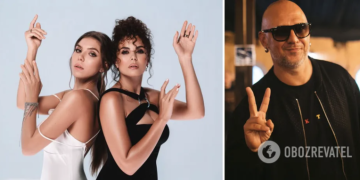Содержание:
Современные пользователи интернета часто работают с несколькими устройствами одновременно: компьютером, ноутбуком, смартфоном или планшетом. Для удобства важно, чтобы данные и открытые вкладки были доступны на всех устройствах. Синхронизация вкладок в Яндекс Браузере позволяет легко переключаться между устройствами, не теряя важной информации.
Синхронизация в Яндекс Браузере – это функция, которая автоматически сохраняет историю просмотров, закладки, пароли и открытые вкладки в облаке. Это особенно полезно, если вы часто меняете устройства или хотите продолжить работу с того же места, где остановились. Настроить синхронизацию можно за несколько простых шагов.
В этой статье мы подробно рассмотрим, как включить и настроить синхронизацию вкладок в Яндекс Браузере, чтобы вы могли максимально эффективно использовать эту функцию на всех своих устройствах.
Как включить синхронизацию в Яндекс.Браузере
Чтобы активировать синхронизацию в Яндекс.Браузере, выполните следующие шаги:
1. Откройте браузер и нажмите на значок меню (три горизонтальные линии) в правом верхнем углу.
2. Выберите пункт «Синхронизация» в выпадающем списке.
3. Нажмите кнопку «Включить синхронизацию». Если у вас уже есть аккаунт Яндекс, введите логин и пароль. Если аккаунта нет, зарегистрируйтесь.
4. После авторизации выберите данные, которые хотите синхронизировать: закладки, пароли, историю просмотров, расширения и другие настройки.
5. Нажмите «Готово», чтобы завершить настройку. Теперь ваши данные будут доступны на всех устройствах, где вы используете Яндекс.Браузер с этим аккаунтом.
Настройка доступа к вкладкам на разных устройствах
Для синхронизации вкладок между устройствами в Яндекс.Браузере необходимо выполнить несколько шагов:
- Убедитесь, что на всех устройствах установлена последняя версия Яндекс.Браузера.
- Войдите в одну и ту же учетную запись Яндекс на каждом устройстве.
- Перейдите в настройки браузера, выберите раздел «Синхронизация» и активируйте её.
После включения синхронизации вы сможете:
- Просматривать открытые вкладки с других устройств.
- Продолжать работу с того же места, где остановились.
- Доступ к закладкам, истории и паролям на всех синхронизированных устройствах.
Для управления доступом к вкладкам:
- Откройте меню браузера и выберите «Вкладки с других устройств».
- Здесь отобразятся все активные вкладки с синхронизированных устройств.
- Вы можете закрыть доступ к вкладкам, отключив синхронизацию в настройках.
Управление вкладками через аккаунт Яндекса
Синхронизация вкладок в Яндекс.Браузере позволяет вам управлять открытыми страницами на разных устройствах. Для этого необходимо войти в аккаунт Яндекса на всех устройствах, где вы хотите использовать эту функцию.
Как включить синхронизацию
Откройте настройки браузера, выберите раздел «Синхронизация» и авторизуйтесь с помощью вашего аккаунта Яндекса. После этого все вкладки, закладки и история будут автоматически синхронизироваться между устройствами.
Управление вкладками на других устройствах
Чтобы просмотреть или закрыть вкладки, открытые на другом устройстве, нажмите на значок «История» в боковом меню. В разделе «С других устройств» вы увидите список активных вкладок. Вы можете открыть их или удалить, если они больше не нужны.
Сохранение данных и удобный переход между устройствами
Синхронизация вкладок в Яндекс Браузере позволяет сохранять данные и обеспечивает комфортный переход между устройствами. После настройки синхронизации все закладки, история посещений, пароли и открытые вкладки будут доступны на любом устройстве, где вы авторизованы в своем аккаунте.
Для начала работы необходимо войти в аккаунт Яндекс на всех устройствах. После этого данные автоматически синхронизируются. Например, если вы открыли вкладку на смартфоне, она появится в списке на компьютере или планшете. Это особенно удобно при смене устройств или продолжении работы с того же места.
Сохраненные данные защищены шифрованием, что обеспечивает безопасность вашей информации. Вы можете управлять синхронизацией, выбирая, какие данные будут доступны на других устройствах. Это позволяет настроить процесс под свои потребности и повысить удобство использования браузера.